HEIC图片怎么在Windows系统中打开
发布时间:2018-09-18 15:08 星期二
HEIC图片是苹果手机更新iOS11及以上系统后出现的图片格式,这种新格式在Windows系统中无法打开查看。所以问题就来了,电脑是Windows系统的小伙伴要怎么打开HEIC图片查看,HEIC图片怎么在Windows系统中打开?我们可以利用HEIC转换器来转换HEIC图片,需把HEIC图片转换成常用的、Windows系统能打开的图片格式就好。
Windows系统中打开HEIC图片
好用的HEIC转换器
苹果HEIC图片转换器支持iOS特有的HEIC图像文件转换为JPG、PNG、BMP文件。重要的是该软件支持单张转换,还支持批量添加文件进行转换,这样可以为我们省去很多时间,毕竟我们不可能只有一张HEIC图片需要转换。
打开HEIC转换器
首先我们需要打开电脑上安装的苹果HEIC图片转换器,HEIC转换器打开之后点击“登录/注册”先用手机号注册然后登录或者直接用微信、QQ等第三方账号登录。软件登录成功之后我们需要点击“购买”选择套餐购买软件使用权限,虽然HEIC转换器可以免费(批量)转换HEIC图片,可是转换出来的图片会有软件水印添加,想要转换无水印需要购买软件VIP才可以。
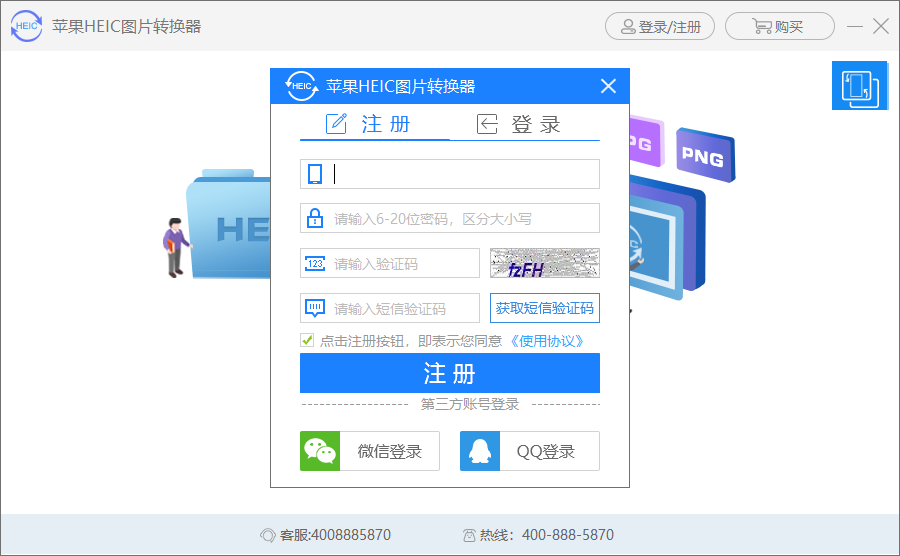
设置输出图片
软件登录成功之后点击“添加图片”找到上传到电脑上的HEIC图片先选中然后点击“打开”就可以添加到软件上。HEIC图片添加上之后,我们需要对输出图片的保存地点、格式、质量和大小进行选择。大家找到输出目录找到后点击后面的三个点按钮自己选择HEIC图片转换后想要保存的地点;软件下方的输出格式、图片质量和图片大小都可以自己进行调整设置,输出格式是点击里面的下拉框选择JPG格式,图片质量是点击里面的上下按钮进行调节,图片大小是点击里面的下拉框选择10%。注:HEIC转换器支持HEIC图片批量添加转换,保存地点、输出格式、图片质量和图片大小都是可以自定义选择。
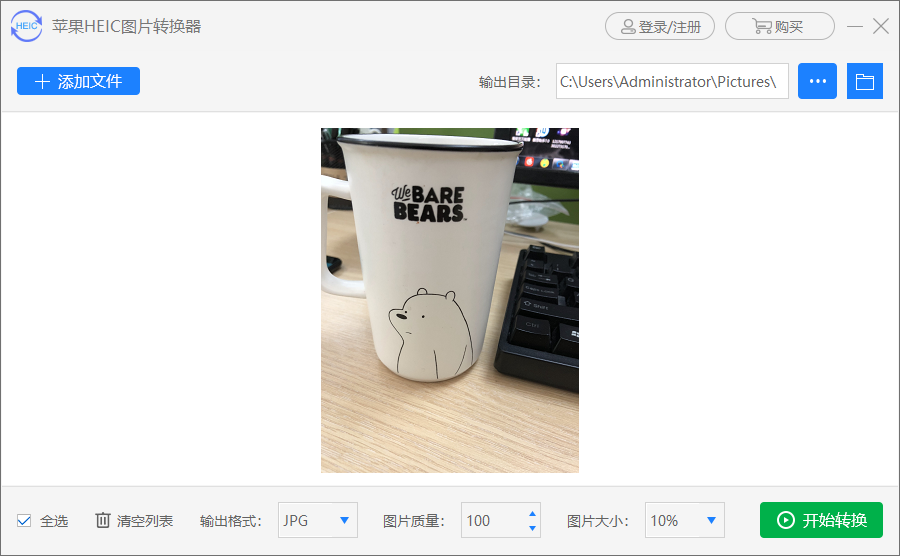
转换图片查看
输出图片的有关选项设置好后,点击“开始转换”等待软件对HEIC图片进行处理,软件处理成功之后就代表HEIC格式图片成功转换为JPG格式,这个时候点击文件夹按钮就可以在选择的保存地点查看转换好的图片,然后我们随便双击其中一个JPG图片查看转换效果怎么样。注:HEIC转换器支持HEIC图片转PNG、JPG、BMP,并且这三种图片格式在Windows系统中能打开查看,所以大家可以根据自己的喜好随意选择进行转换。
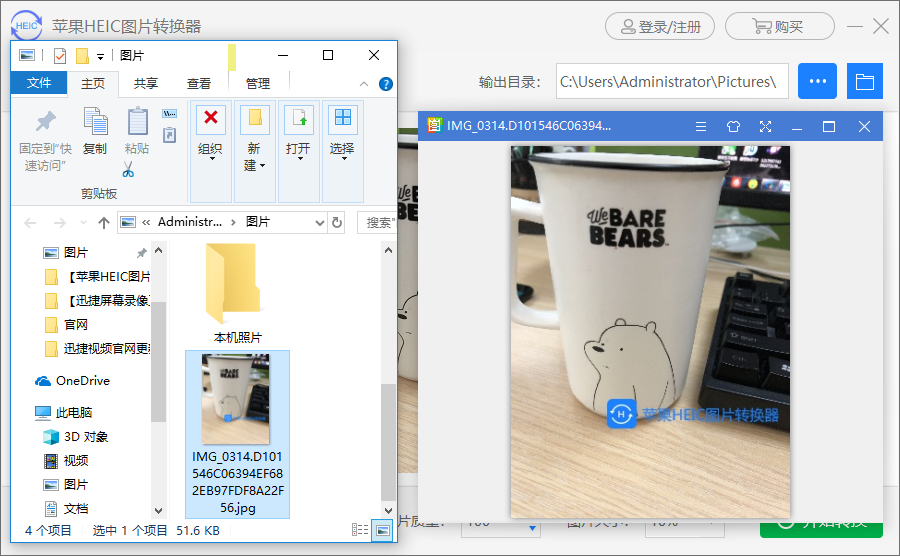
看完上面的文章大家对HEIC图片在Windows系统中打开应该有了大概的思路了吧!大家看着上面的文字可能会感觉比较多、比较复杂,其实呢?一点也不,写这么详细只是为了让大家看的更加清楚、更好理解。
相关文章:如何简单的把HEIC图片转换成JPG格式
好了,以上就是在Windows系统中打开HEIC图片的方法,打不开HEIC图片或者需要转换HEIC图片的用户可以按照上面的方法自己来进行操作转换。

